Chrome であの日に検索したあのサイトどこやったかな。ってたまにありませんか?
2,3日前ならクロームの履歴(ショートカット Ctrl + H )でさかのぼれますが、半月前にもなるとかなり面倒です。
そんな時、Chromeの履歴を期間指定して簡単に見つける方法があるんです。
Chrome履歴の日付指定はGoogleの機能にあるのでアドオンは必要ないです。
Google マイ アクティビティ
Google マイ アクティビティを利用すると、検索、閲覧、視聴したコンテンツを振り返ることができるようになるなど、サービスの利便性向上に役立ちます。
スマホからもPCと同じように利用可能です。
Chromeの履歴を日付や期間で検索する方法
Google マイ アクティビティにログインします。
Welcome to My Activity
- [日付とサービスでフィルタ]をクリックします。
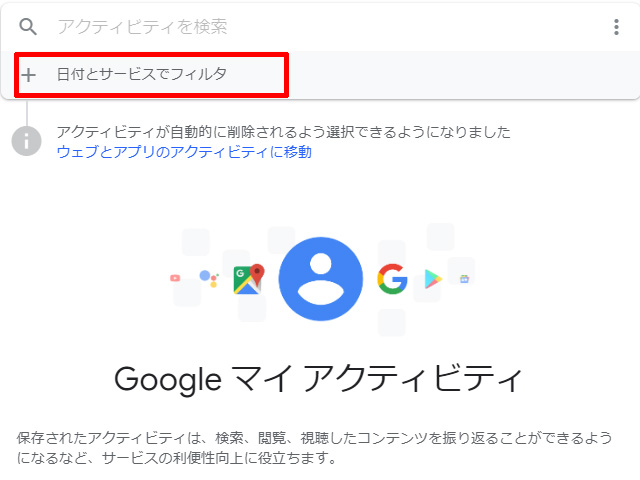
- 「日付でフィルタ」で検索した日付や期間を設定して[適用]をクリック
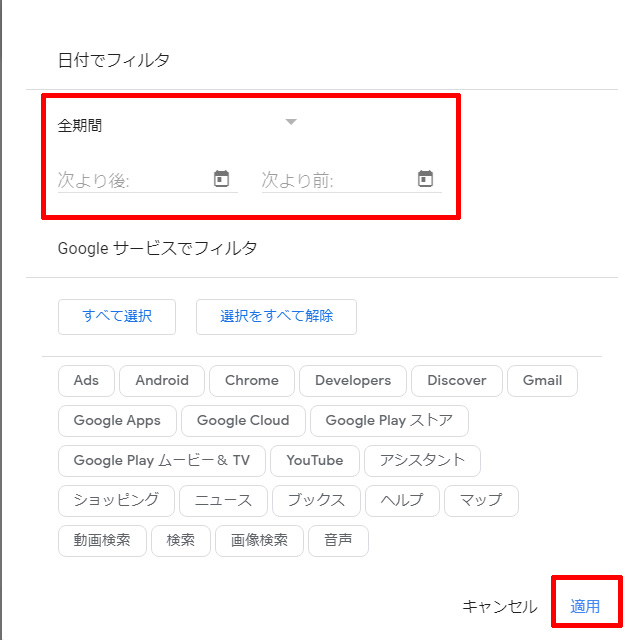
- 日付で絞れたら、さらに「アクティビティを検索」でヒントの語句を設定するとすぐに見つけることできるでしょう。
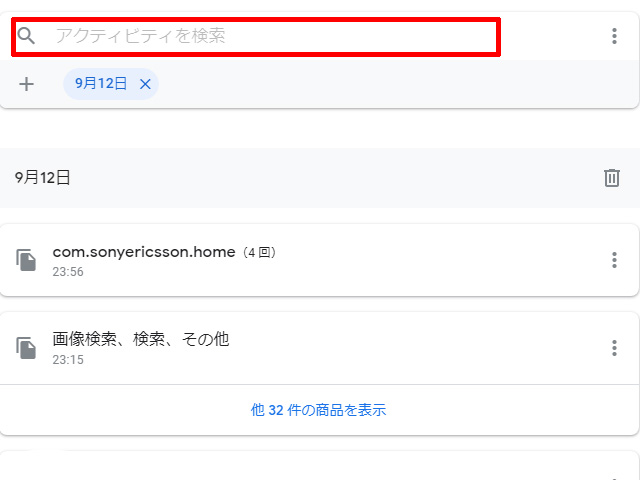
Google アクティビティをさらに知りたい方はこちら方は公式ヘルプへどうぞ
Google アクティビティ管理 - Google アカウント ヘルプ
まとめ
Chromeの履歴をさかのぼるのに比べると、Google マイ アクティビティを使うと格段に早く日付指定で目的の検索履歴を見つけることができるようになりました。
時間は貴重なんでGoogleアクティビティを使って削れるところは削っていきましょう。


コメント